
Çevrimiçi ortamda her zamankinden daha fazla zaman geçiriyoruz ve muhtemelen gününüzün çoğunu telefonunuz, tabletiniz ve bilgisayarınız arasında şu veya bu ekrana bakarak geçiriyorsunuz. Bazen molaya ihtiyacın olur. Neyse ki, OnePlus cihazlarındaki yeni Zen Modu tam da bunu yapıyor ve sürekli bildirim ve güncelleme yağmurundan kaçmak ve rahatlamak için biraz zaman ayırmanıza olanak tanıyor.
İçindekiler
- Zen Modu Nedir?
- Zen Modu nasıl kullanılır?
Bu yazıda size Zen Modu'nu nasıl kullanabileceğinizi ve rahatlamaya nasıl zaman ayırabileceğinizi göstereceğiz.
Önerilen Videolar
Zen Modu Nedir?

Akıllı telefonları sevdiğimiz bir sır değil. Ancak çok fazla iyi şeye sahip olabilirsiniz ve günlük sürücü ekranınızdan biraz zaman ayırmanız önemlidir. Son yıllarda buna yardımcı olan yazılımların ortaya çıktığını gördük. Android'S Dijital Refah ve iOS'lar Ekran ZAMANI. Zen Modu biraz farklıdır çünkü ekranınıza bakarak geçirdiğiniz süreyi ölçmez. Bunun yerine Zen Modunun yaptığı tek şey, sürekli bildirim yağmurundan uzakta size 20 dakikalık huzur vermektir.
İlgili
- 2023'ün en iyi OnePlus telefonları: satın alabileceğiniz en iyi 6 telefon
- Yeni OnePlus bütçe telefonu 2 süper nadir özelliği bir araya getiriyor
- Pahalı telefonlardan nefret ediyorsanız yeni OnePlus Nord CE 3 Lite mükemmel
Yani temelde markalı bir Rahatsız Etmeyin modu mu? Tam olarak değil. Rahatsız Etmeyin özelliği bildirimlerin sizi rahatsız etmesini engellese de her 5 dakikada bir sosyal medya uygulamalarına tekrar dalarak dikkatinizi dağıtmanızı engellemez. Zen Modunu etkinleştirdiğinizde telefonunuz tam 20 dakika boyunca kilitlenir. Telefon çağrılarını alabilecek, acil durum çağrıları yapabilecek ve kamera uygulamasını kullanabileceksiniz; ama hepsi bu. Önümüzdeki 20 dakika boyunca diğer tüm uygulamalardan, özelliklerden ve hizmetlerden mahrum kalacaksınız. Çağrılar dışındaki tüm bildirimler sessize alınacak ve Zen Modu sona erene kadar tamamen rahatsız edilmemeniz sağlanacak.
Ayrıca, başladıktan sonra Zen Modu'nu iptal edemeyeceğinizi unutmayın; bu nedenle, simgesine dokunmadan önce tamamen hazır olduğunuzdan emin olun. Başlangıç.
Zen Modu nasıl kullanılır?


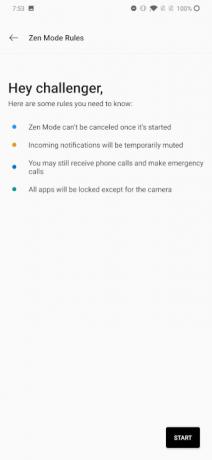
Zen Modu'nu başlatmak kolaydır ancak düzenli olarak kullanmayı planlıyorsanız bunu telefonunuzun bildirim gölgesindeki Hızlı Ayarlar'a eklemek isteyebilirsiniz.
- Bunu yapmak için üstten sürükleyerek bildirim gölgenizi aşağı çekin, ardından Hızlı Ayarlarınızı açmak için tekrar sürükleyin.
- öğesine dokunun Düzenlemek Hızlı Ayarlarınızda hangi döşemelerin mevcut olduğunu düzenlemek için düğmeyi kullanın.
- Ek döşemelere erişmek için sola kaydırın. Ardından Hızlı Ayarlarınıza eklemek için Zen Modu kutucuğuna dokunup sola sürükleyin.
Zen Modu'nu Hızlı Ayarlarınıza ekledikten sonra, simgeye dokunmak kadar basit bir şekilde başlatın. Daha sonra Zen Moduna yönlendirileceksiniz. Musluk Hadi gidelim, Daha sonra Başlangıç yola çıkmak için.
İşte bu - bir kez vurduğunuzda Başlangıç düğmesini tıkladığınızda, molanız bitene kadar kalan 20 dakikayı geri sayan boş bir ekrana yönlendirileceksiniz. Tarih ve saat orada olacak ve çeviricinize ve kameranıza erişmek için dokunabileceksiniz, ancak diğer her şey 20 dakika dolana kadar o mavi ekranın arkasında kilitlenecek. Boş zamanınızı akıllıca kullanın.
Editörlerin Önerileri
- 2023'ün en iyi Android telefonları: satın alabileceğiniz en iyi 16 telefon
- Bu OnePlus Fold'a ilk bakışımız mı? Kesinlikle öyle umuyorum
- Artık OnePlus Pad'i 99 $ karşılığında ön sipariş verebilirsiniz.
- Artık OnePlus 11'i 100 gün boyunca ücretsiz deneyebilirsiniz - işte böyle
- En iyi OnePlus 11 kılıfı: satın almanız gereken en iyi 5 kasa
Yaşam tarzınızı yükseltinDigital Trends, en son haberler, eğlenceli ürün incelemeleri, anlayışlı başyazılar ve türünün tek örneği olan ön bakışlarla okuyucuların teknolojinin hızlı tempolu dünyasını takip etmelerine yardımcı olur.




